
कहिलेकाँही कम्प्युटरमा काम गर्दा प्रयोगकर्ताहरू, प्रयोगकर्ताहरू याद गर्छन् कि उसले ढिलो गर्न थाल्यो। "टास्क प्रबन्धक" खोल्दै, तिनीहरूले पत्ता लगाए कि राम वा प्रोसेसर SVCHOST.EXE लोड गर्दछ। विन्डोज in मा पीसी र्याम र्याम माथि लोड गर्नुहोस् भने यसलाई के गर्ने भनेर पत्ता लगाऔं।
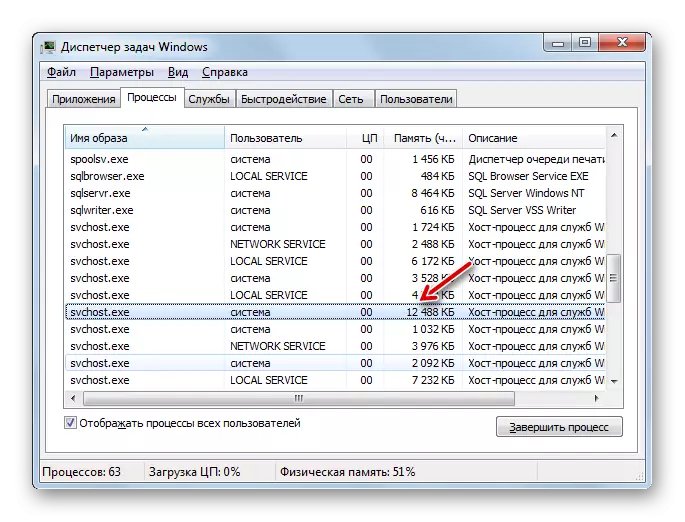
पाठ:
विन्डोज in मा "टास्क प्रबन्धक" खोल्नुहोस्
विन्डोजमा अप्रत्याशित सेवाहरू असक्षम गर्नुहोस्
विधि 2: विन्डोज अपडेट असक्षम गर्नुहोस्
कम शक्ति कम्प्युटरमा, समस्याको साथ समस्याको साथ समस्याको साथ समस्याले र्याम बनाउनेछ, अपडेट समारोहसँग सम्बन्धित हुन सक्छ। यो विन्डोजको एक धेरै महत्त्वपूर्ण तत्व हो, जसले तपाईंलाई हार्ड अप टु डेट गर्न र जोखिमलाई निरन्तर समर्थन गर्न अनुमति दिन्छ। तर यदि "अपडेट सेन्टर" लाई svchost.exe मार्फत "खान" सुरू गर्नुभयो भने, तपाइँले दुई कुकर्म र निष्क्रियता को एक सानो र निष्क्रियता छनौट गर्न आवश्यक छ।
- "सुरु" क्लिक गर्नुहोस् र "नियन्त्रण प्यानल" मा जानुहोस्।
- "प्रणाली र सुरक्षा" खण्डमा जानुहोस्।
- "अपडेट केन्द्र खोल्नुहोस् ..." सेक्सन।
- विन्डोको देब्रेपट्टि जुन विन्डो खोल्यो "प्यारामिटरहरू सेट गर्दै"।
- अपडेट प्यारामिटर नियन्त्रण खुल्छ। "महत्त्वपूर्ण अपडेटहरू" ड्रप-डाउन सूचीमा क्लिक गर्नुहोस् र विकल्प चयन गर्नुहोस् "उपलब्धता जाँच नगर्नुहोस् ..."। अर्को, यस विन्डोमा सबै चेकबक्सहरू बाट चेकबक्सहरू हटाउनुहोस् र ठीक थिच्नुहोस्।
- अद्यावधिकहरू असक्षम हुनेछ, तर तपाईं सम्बन्धित सेवालाई पनि निस्क्रिय गर्न सक्नुहुन्छ। यो गर्न, "सेवाहरू प्रबन्धक" मा जानुहोस् र त्यहाँ विन्डोज अपडेट केन्द्रको तत्व फेला पार्नुहोस्। त्यस पछि, उहाँसँगको शिक्षणहरू उहाँसँग प्रदर्शन गर्नुहोस्, जुन विधि 1 वर्णन गर्दा छलफल गरियो।
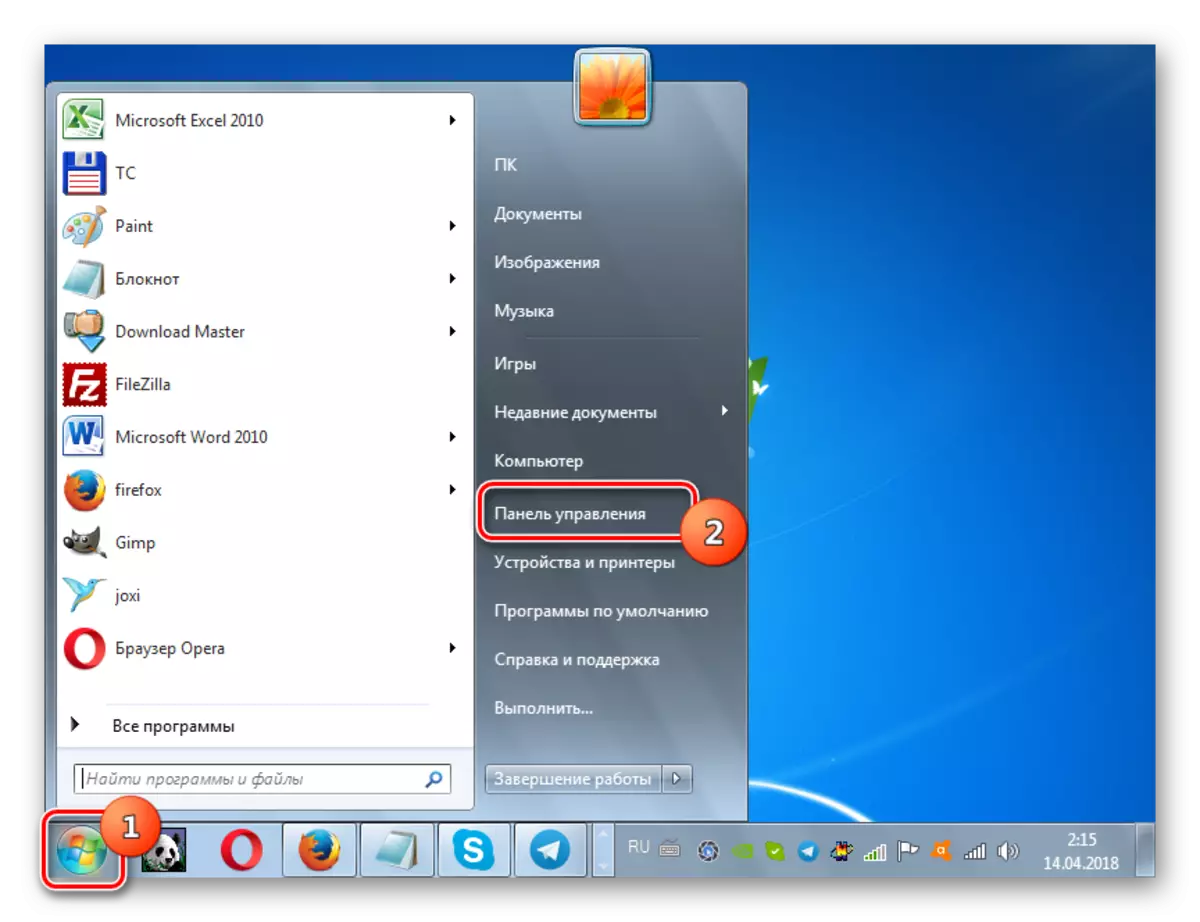
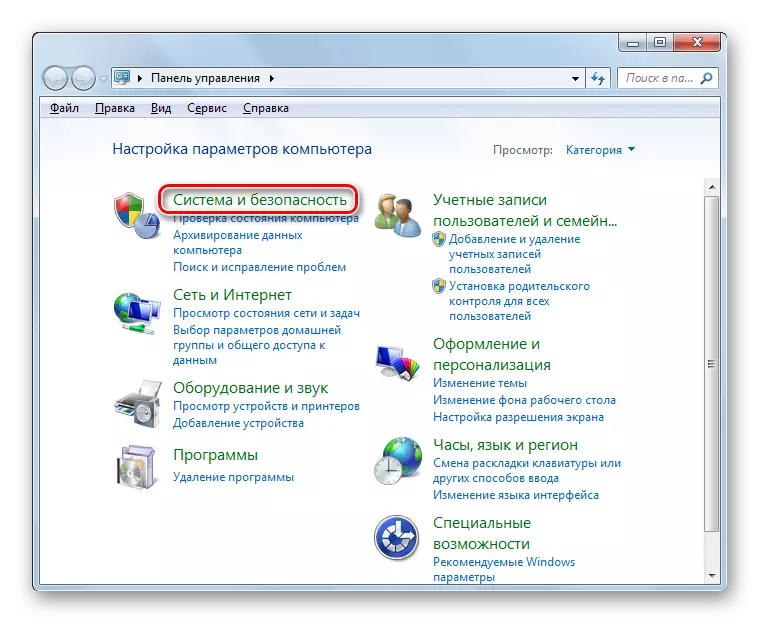
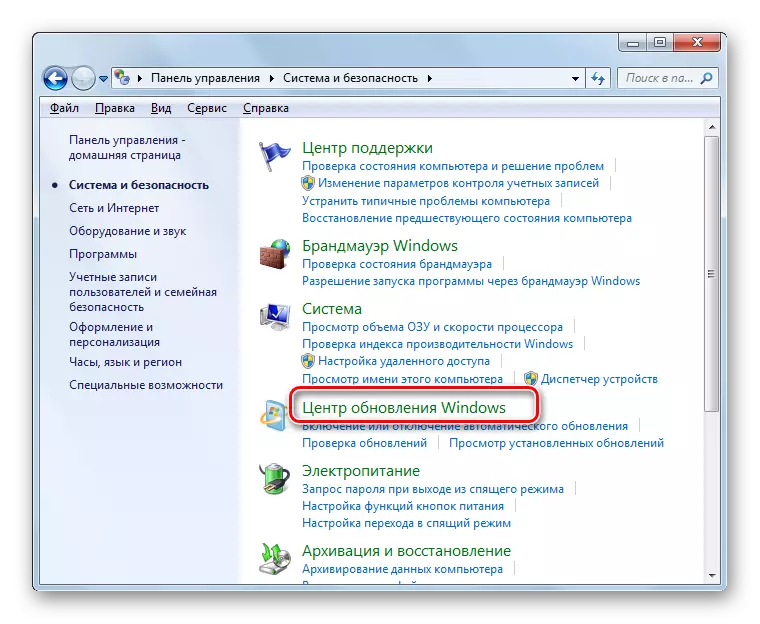
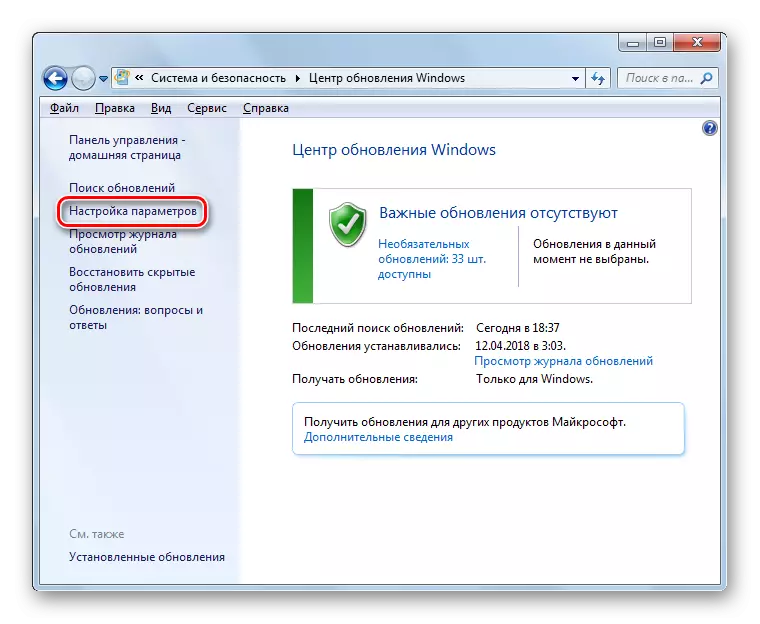


यो बुझ्नु महत्त्वपूर्ण छ कि अपडेट बन्द गर्दै, तपाईंले प्रणालीलाई कमजोर बनाउनुहुनेछ। तसर्थ, यदि तपाईंको पीसीको शक्ति "अपडेट सेन्टर" सँग काम गर्न अनुमति दिँदैन, नियमित रूपमा अपडेटको म्यानुअल स्थापना गर्न प्रयास गर्दछ।
पाठ:
विन्डोज in मा अपडेटहरू असक्षम गर्नुहोस्
विन्डोज in मा अपडेट सेवाहरूको निष्क्रियता
विधि :: प्रणाली अनुकूलन
अध्ययन अन्तर्गत समस्याको घटनाले प्रणालीलाई क्लगिंग वा अनुचित रूपमा यसलाई सेट गर्न सक्छ। यस मामलामा, आईओएस अनुकूलन गर्न तलका कार्यहरू मध्ये एक वा बढी कार्यहरू कार्यान्वयन गर्न आवश्यक छ।
यो समस्या उत्पन्न गर्दा एक कारकहरू एक पुबंध प्रणाली रजिस्ट्री हुन सक्छ, जसमा अप्रासंगिक वा गलत रेकर्ड अवस्थित छ। यस अवस्थामा, यो सफा गर्न आवश्यक छ। यस उद्देश्यका लागि तपाईले विशेष उपयोगिताहरू प्रयोग गर्न सक्नुहुनेछ, जस्तै सीलेनररर।
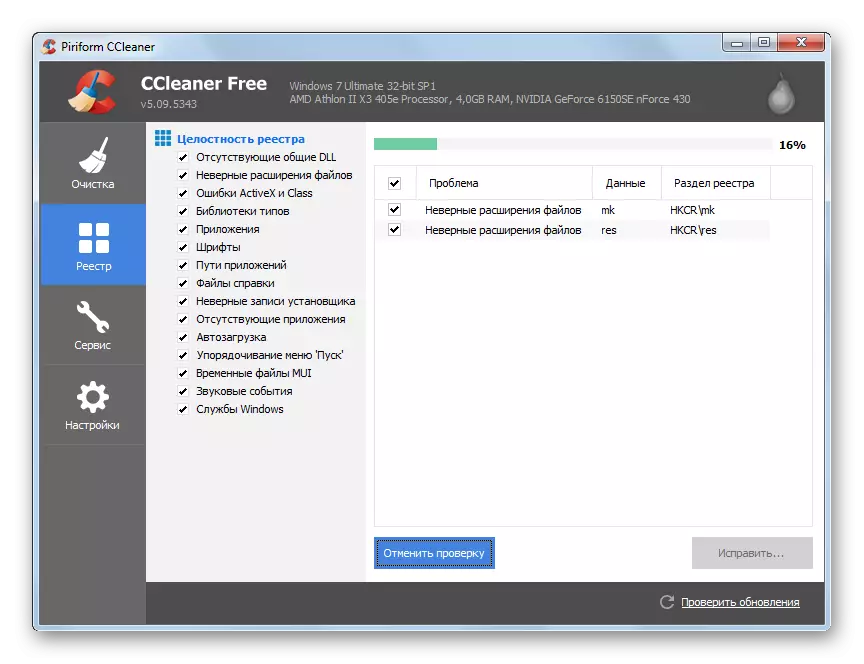
पाठ: सिल्कनर प्रयोग गरेर रजिस्ट्री सफा गर्दै
निर्दिष्ट समस्याले हार्ड डिस्कको खण्डन गर्न मद्दत गर्न सक्छ निर्णय गर्नुहोस्। यस प्रक्रियालाई विशेष कार्यक्रमहरूको प्रयोग गरेर र निर्माण-इन विन्डोज उपयोगिताको प्रयोग गरेर प्रदर्शन गर्न सकिन्छ।
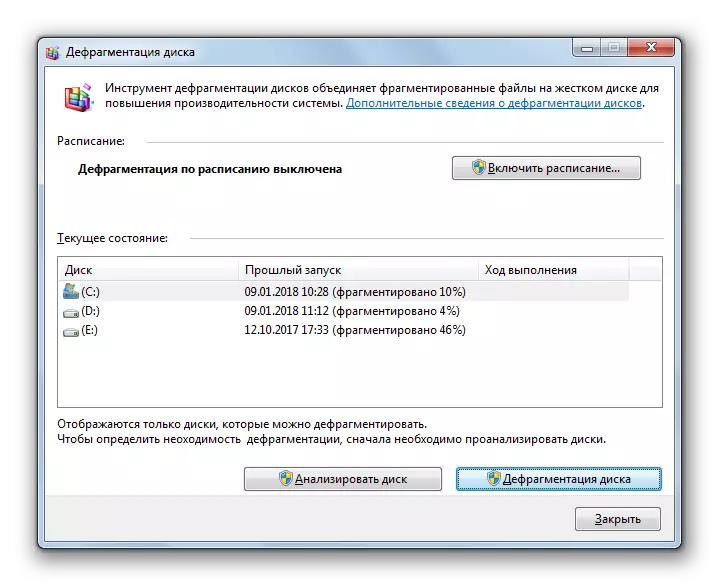
पाठ: विन्डोज in मा डिस्क डिस्चार्ज
विधि :: असफलताहरूको उन्मूलन
यस लेखमा वर्णन गरिएको समस्याहरूको उद्भव विभिन्न असफलता र समस्याहरू प्रणालीमा हुन सक्छ। यस अवस्थामा, तिनीहरू सहि गर्न कोसिस गर्नुपर्छ।
यो कम्प्युटरमा असफलताका लागि सम्भव छ, जसले Sवीस्ट.ECH.EXE प्रक्रियाको अत्यधिक स्रोत उपभोगमा, व्यवस्था फाइल संरचनाको उल्लंघन गर्यो। यस मामलामा, यदि आवश्यक भएमा अन्तर्राष्ट्रिय स्वासको साथ निर्मित एसएफसी उपयोगिता प्रयोग गरेर निष्ठाको लागि निष्ठाको लागि निश्चित छ। यस प्रक्रियालाई "आदेश लाइन" मार्फत प्रदर्शन गरिएको छ: उसलाई आदेश प्रस्तुत गरेर:
SFC / स्क्यान अब।
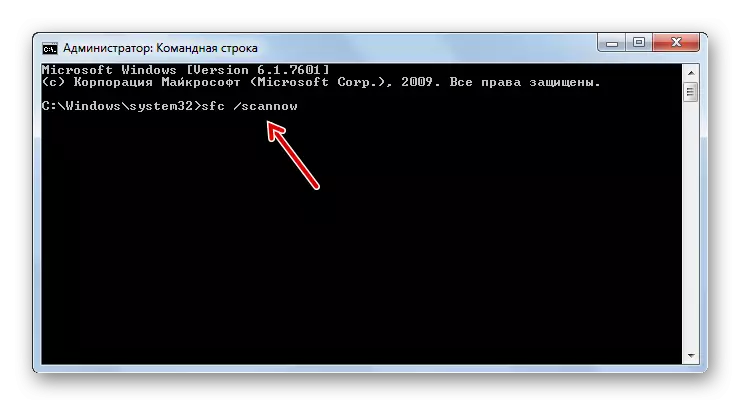
पाठ: विन्डोज in मा फाईल फाईलहरूको लागि स्क्यान ओओ स्क्यान ओएस स्क्यान गर्नुहोस्
माथि वर्णन गरिएको समस्याको लागि नेतृत्व हार्ड डिस्कमा त्रुटिहरू हुन्। प्रणालीलाई उनीहरूको उपस्थितिको लागि जाँच गर्दै "कमाण्ड लाइन" मार्फत पनि गरिन्छ, त्यहाँ अभिव्यक्ति प्रविष्ट गरेर:
Chkdsk / एफ।
यदि संक्षिप्त रूपमा तार्किक त्रुटिहरू पत्ता लगाउँदछ भने, यसले तिनीहरूलाई ठीक गर्न कोशिस गर्नेछ। कठोर ड्राइभमा शारीरिक क्षतिको पत्ता लगाउने मामिलामा, या त मास्टरमा सम्पर्क गर्न आवश्यक छ, वा नयाँ हार्ड ड्राइभ खरीद गर्न आवश्यक छ।
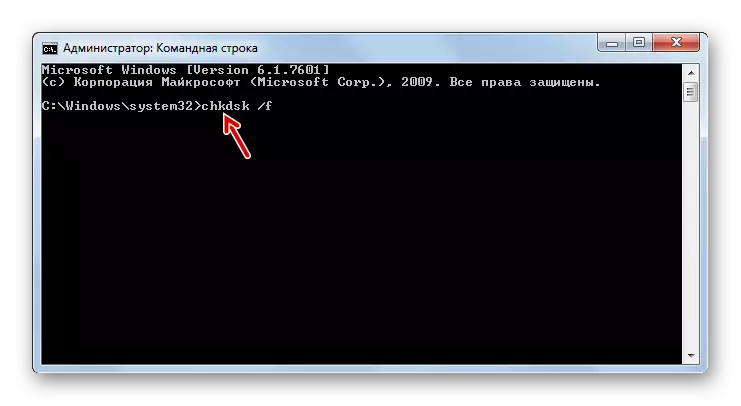
पाठ: विन्डोज in मा त्रुटिहरूको लागि विन्जेंटरको स्क्यान गर्दै
विधि :: भाइरस को उन्मूलन
भाइरस svchost.exe मार्फत र्याममा लोडको उद्भव हुन सक्छ। थप रूपमा, तिनीहरू मध्ये केही कार्यकारी फाइल अन्तर्गत यस शीर्षकको साथ कार्यकारी फाइल अन्तर्गत पोष्ट गरिएको छ। संदिग्ध संक्रमणमा, यो तुरुन्तै एन्टिमा भाइरस उपयोगीहरूको प्रणालीको उचित स्क्यान गर्न आवश्यक छ जुन स्थापना आवश्यक पर्दैन। उदाहरण को लागी, तपाईं D.WEB उपचार प्रयोग गर्न सक्नुहुन्छ।
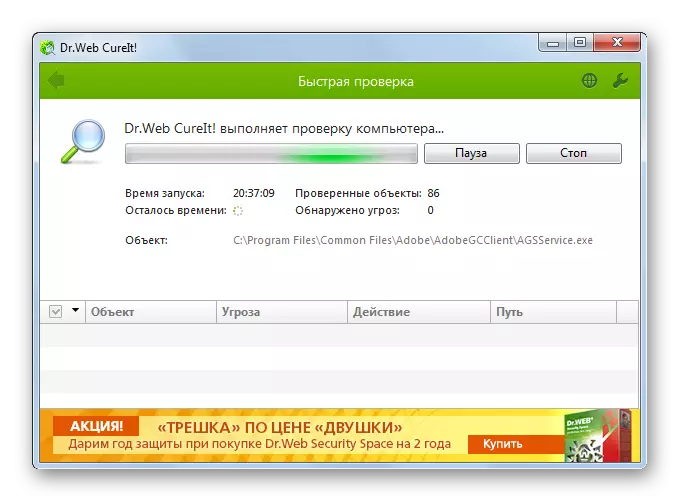
स्क्यानलाई प्रत्यक्ष र मुलुसबब प्रयोग गरेर प्रणाली चलाएर सिफारिस गरिन्छ। तपाईं यस उद्देश्यका लागि अर्को नजेको पीसी पनि प्रयोग गर्न सक्नुहुनेछ। जब भाइरल फाईलको उपयोगिता पत्ता लगाइन्छ, यसको विन्डोमा प्रदर्शित भएका निर्देशनहरू पालना गर्न तपाईंले आवश्यक छ।
तर दुर्भाग्यवश, तपाईं जहिले पनि एन्टिवालरस उपयोगिताहरू प्रयोग गरेर भाइरस फेला पार्न सक्नुहुन्न। यदि स्क्यानिंग प्रक्रियाको सहयोगमा, धेरै एन्टिभाइरसले एक द्वेषपूर्ण कोड पत्ता लगाउन सकेन, तर तपाईंसँग एक शंका छ कि एक svchost.exe प्रक्रियाबाट सुरु गर्न सक्नुहुन्छ र कार्यान्वयन योग्य फाईलको पहिचान गर्न सक्नुहुनेछ र , यदि आवश्यक छ भने, यसलाई हटाउनुहोस्।
कसरी निर्धारण गर्ने, वास्तविक svachos.exe वा यो भाइरस यस फाईल अन्तर्गत प्रथाइन्छ? परिभाषाको तीन संकेतहरू छन्:
- प्रक्रिया प्रयोगकर्ता;
- कार्यान्वयन योग्य फाईलको स्थान;
- फाइल नाम।
प्रयोगकर्ता, जसको तर्फबाट प्रक्रिया चलिरहेको छ, "प्रक्रियाहरू" ट्याबको पहिलेको परिचित ट्याबमा टास्क प्रबन्धकलाई हेर्न सकिन्छ। "EVCHOST.EXE" नामको विपरीत "प्रयोगकर्ता" स्तम्भमा "प्रयोगकर्ता" स्तम्भमा "प्रयोगकर्ता" मा प्रदर्शित हुनुपर्दछ:
- "प्रणाली" (प्रणाली);
- नेटवर्क सेवा;
- स्थानीय सेवा।

यदि तपाईंले त्यहाँ कुनै पनि प्रयोगकर्ताको नामको साथ देख्नुभयो भने, तब यो जान्नुहोस् कि प्रक्रिया परिवर्तन गरिएको छ।
प्रक्रियाको एक ठूलो संख्या खअतका कार्यकारी फाईलको स्थान, "टास्क प्रबन्धक" मा तुरुन्त परिभाषित गर्न सकिन्छ।
- यसलाई गर्न, pcm द्वारा यसमा क्लिक गर्नुहोस् र "कन्टेन्ट मेनूमा खुला भण्डारण स्थान चयन गर्नुहोस् ..."।
- "अन्वेषण" ले फाइल स्थानको निर्देशिका खोल्नेछ, जुन यस प्रक्रियालाई "रिटामेक्टरी" मा प्रदर्शित गरिएको थियो। ठेगाना विन्डोको ठेगाना पट्टीमा क्लिक गरेर देख्न सकिन्छ। Svchost.exe प्रक्रियाहरू एकै साथ एक साथ एक जनासँग एक साथ धेरै चलिरहेको छ र अर्कोको कार्यान्वयन योग्य फाईलसँगको तुलनामा र यसलाई अर्को तरीकाले अवस्थित छ:
C: \ विन्डोज \ प्रणाली imp2
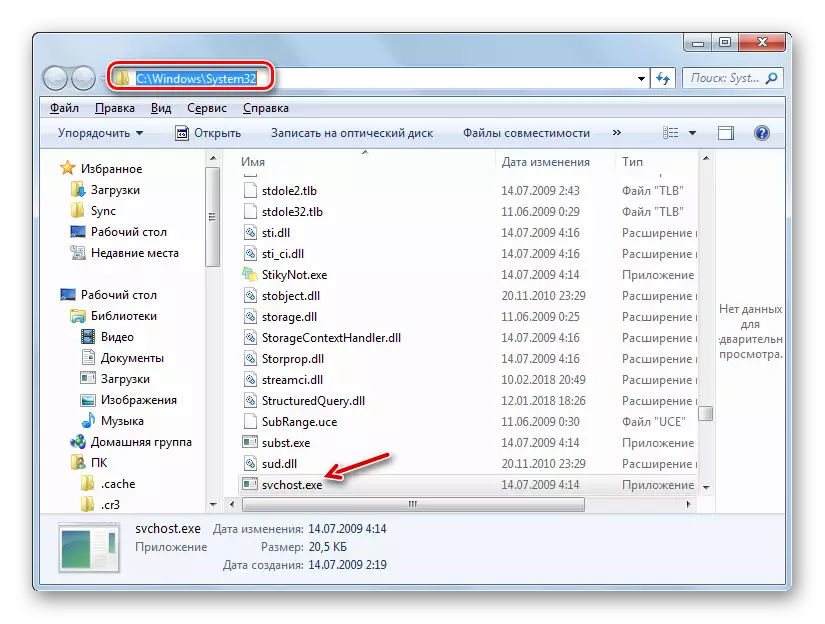
यदि कुनै अन्य तरिका "एक्सप्लोरर" मा सम्बोधन बारमा प्रदर्शित छ भने, तब तपाईंलाई थाहा छ कि प्रक्रिया अर्को फाईल द्वारा प्रतिस्थापन गरिएको छ, जुन सम्भवतः भाइरल हो।
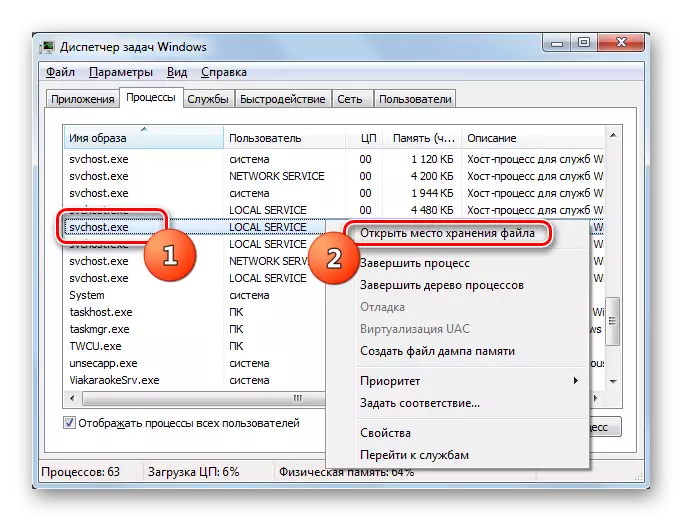
अन्तमा, माथि उल्लेख गरिए अनुसार तपाईंले प्रक्रियाको नाम जाँच गर्नु आवश्यक छ। यो पहिलो पत्रमा "svchost.exe" हुनुपर्दछ। यदि नाम "Svict.exe", "SVCHOST64.EX" वा कुनै पनि नाम, तब यो जान्नुहोस् कि यो एक प्रतिस्थापन हो।
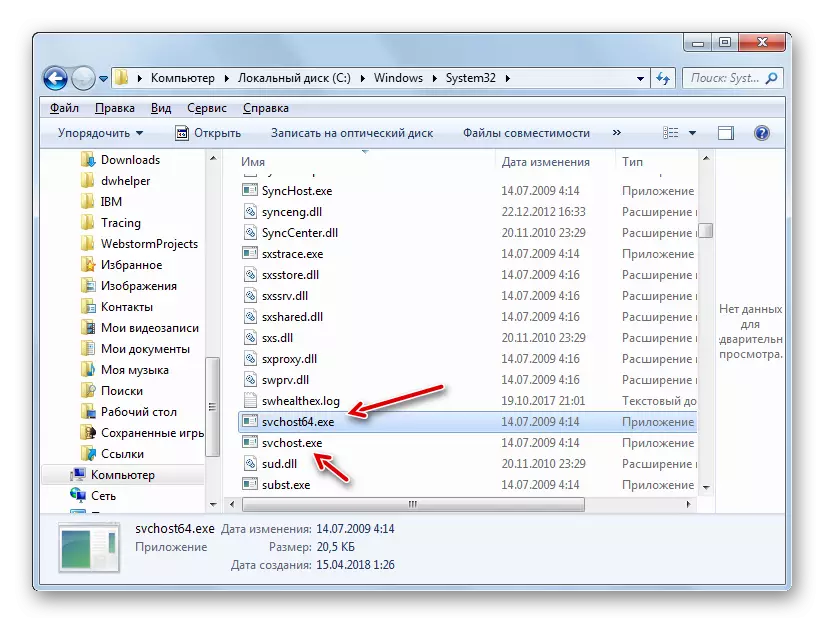
यद्यपि कहिलेकाँही मास्केटिंगको लागि, आक्रमणकारीहरू अधिक धूर्तमा आउँछन्। तिनीहरू "C" वा "o" अक्षर द्वारा प्रतिस्थापित छन्, तर ल्याटिन, र लियरलाइन वर्णमाला होईन। यस अवस्थामा, दृश्यात्मक नाम विनिमणनीय हुनेछ, र फाईल आफैंमा एक साँचो घटनाको छेउमा प्रणाली ;22 फोल्डरमा हुन सक्छ। यस्तो अवस्थामा तपाईंले दुई फाईलहरूको स्थानलाई एक निर्देशिकामा उही नामको साथ चेतावनी दिनुपर्नेछ। विन्डोजमा, यस्तो कुरा सिद्धान्तमा हुन सक्दैन, र यस अवस्थामा यो वर्णहरूको प्रतिस्थापनमा मात्र कार्यान्वयन हुन जान्छ। यस स्थानको साथ, फाईलको प्रमाणीकरणको लागि निर्मूलनको लागि मापदण्डको एकको मिति यसको मिति हो। नियमको रूपमा, यस वस्तुको पहिले परिवर्तन मिति छ।
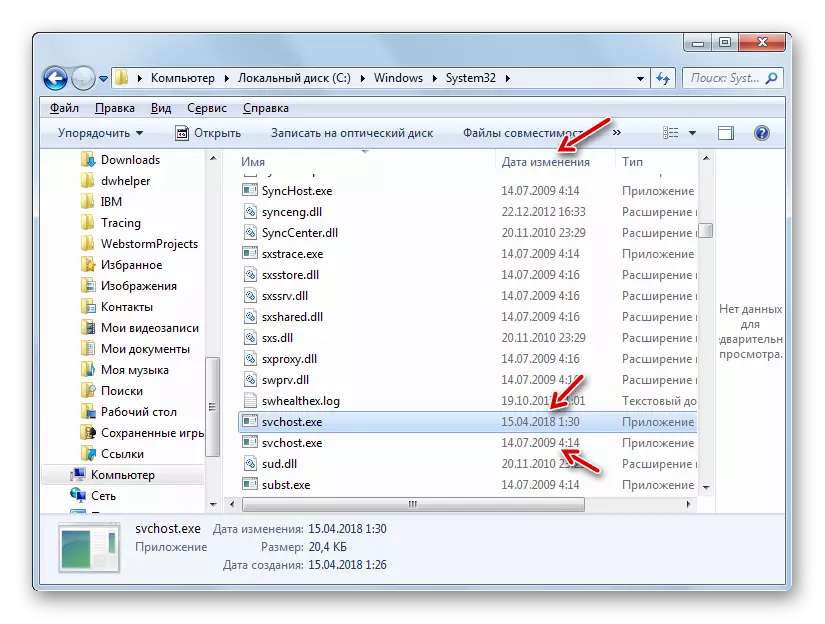
तर एन्टि भाइरस उपयोगिताले सहयोग गर्दैन भने पहिचान गर्दा नक्कली फाइल कसरी हटाउने?
- हामीले माथि वर्णन गरेका तरिकाले संदिग्ध फाइलको डाइरेक्टरीमा जानुहोस्। "टास्क प्रबन्धक" मा फर्कनुहोस्, तर "अन्वेषक" बन्द नगर्नुहोस्। प्रक्रिया ट्याबमा, सम्भवतः शिशुलाई होस्ट गर्नुहोस् जुन सम्भवतः भाइरस हो, र "प्रक्रिया पूरा गर्नुहोस्" थिच्नुहोस्।
- एक संवाद बाकस खोलन्छ, जहाँ तपाइँको मनसाय पुष्टि गर्न, तपाइँ "प्रक्रिया पूरा" क्लिक गर्न आवश्यक छ।
- प्रक्रिया पूरा भएपछि, "अन्वेषक" मा द्वेषपूर्ण फाईलको निर्देशकमा फर्कनुहोस्। एक शंकास्पद pcm वस्तु मा क्लिक गर्नुहोस् र सूचीबाट "मेटाउनुहोस्" विकल्प चयन गर्नुहोस्। यदि आवश्यक छ भने, संवाद बाकसमा तपाईंको कार्यहरूको पुष्टि गर्नुहोस्। यदि फाईल मेटिएन भने, तब सम्भवतः तपाईंसँग प्रशासकको शक्ति छैन। तपाईंले प्रशासनिक खातामा लगइन गर्न आवश्यक छ।
- मेट्न प्रक्रिया पछि, प्रणाली फेरि जाँच गर्नुहोस् Anti-भाइरस उपयोगिता।

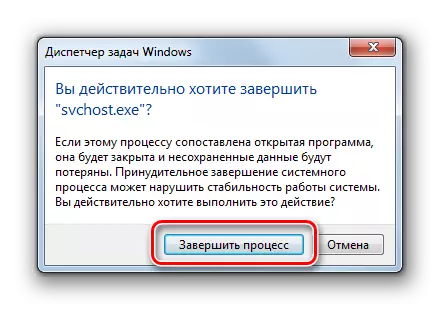

ध्यान दिनुहोस्! Svchost.exe मात्र हटाउनुहोस् यदि तपाईं 100% निश्चित हुनुहुन्छ भने यो एक वास्तविक प्रणाली फाईल होइन, तर नक्कली हो। यदि तपाईंले यो मेट्नुभयो भने यो मेट्नुहोस्, यसले प्रणाली बिर्कको कारण गर्नेछ।
विधि :: प्रणाली रिस्टोर
यदि वर्णन गरिएको कुनै पनि कुरामा, तपाईं एक प्रणाली रिकभरी प्रक्रिया प्रदर्शन गर्न सक्नुहुनेछ यदि तपाईंसँग रिकभरी पोइन्ट वा ब्याकअप छ यदि OSCHOST.EXE को साथ समस्या हुनु अघि सिर्जना गरिएको छ भने, जुन र्याम लोड हुन्छ, जुन र्याम लोड हुन्छ। अर्को, हामी हेर्नेछौं विन्डोज समारोह कसरी सामान्यीकरण गर्ने बित्तिकै पहिले बनाइएको बनाइएको पोइन्टलाई प्रयोग गरेर।
- "सुरू" क्लिक गर्नुहोस् र "सबै कार्यक्रमहरू" वस्तुमा क्लिक गर्नुहोस्।
- "मानक" डाइरेक्टरी खोल्नुहोस्।
- "सेवा" फोल्डर प्रविष्ट गर्नुहोस्।
- "प्रणाली पुनर्स्थापना" मा क्लिक गर्नुहोस्।
- परिचयात्मक जानकारीको साथ पुन: प्राप्तिको लागि प्रणाली उपकरण सक्रिय छ। यहाँ मात्र थिच्नुहोस् "अर्को।"
- अर्को विन्डोमा, एक विशिष्ट रिकभरी पोइन्ट चयन गर्नुहोस्। प्रणालीमा धेरै हुन सक्छ, तर तपाईंले एकमा मात्र छनौट गर्न रोक्नु पर्छ। मुख्य अवस्था यो पहिले नै बनाइएको थियो कि यो SVCHOST.EXE को समस्या भन्दा समस्याको साथ सिर्जना गरिएको थियो। यो पछिल्लो सर्तमा मिल्दोजुल्दो छ जुन माथिको शर्तसँग मेल खान्छ। छनौट गर्न सक्ने क्षमता बढाउन, "अरूलाई देखाउनुहोस् ..." इच्छित वस्तु पछि हाइलाइट गरिएको छ, "अर्को" थिच्नुहोस्।
- अर्को विन्डोमा, रिकभरी प्रक्रिया सुरू गर्न, यो "समाप्त" बटन क्लिक गर्न पर्याप्त छ। तर पछि कम्प्यूटर रिबुट हुनेछ, सबै सक्रिय कार्यक्रमहरू बन्द गर्न र खाली घाटा नपर्न असुरक्षित कागजातहरू बचत गर्नुहोस्।
- पुनर्स्थापना प्रक्रिया समाप्त हुनेछ र प्रणाली राज्यमा फर्कनेछ जहाँ SVCHOST.EXE अघि kacht.exea र्यामले गर्न थाल्यो।
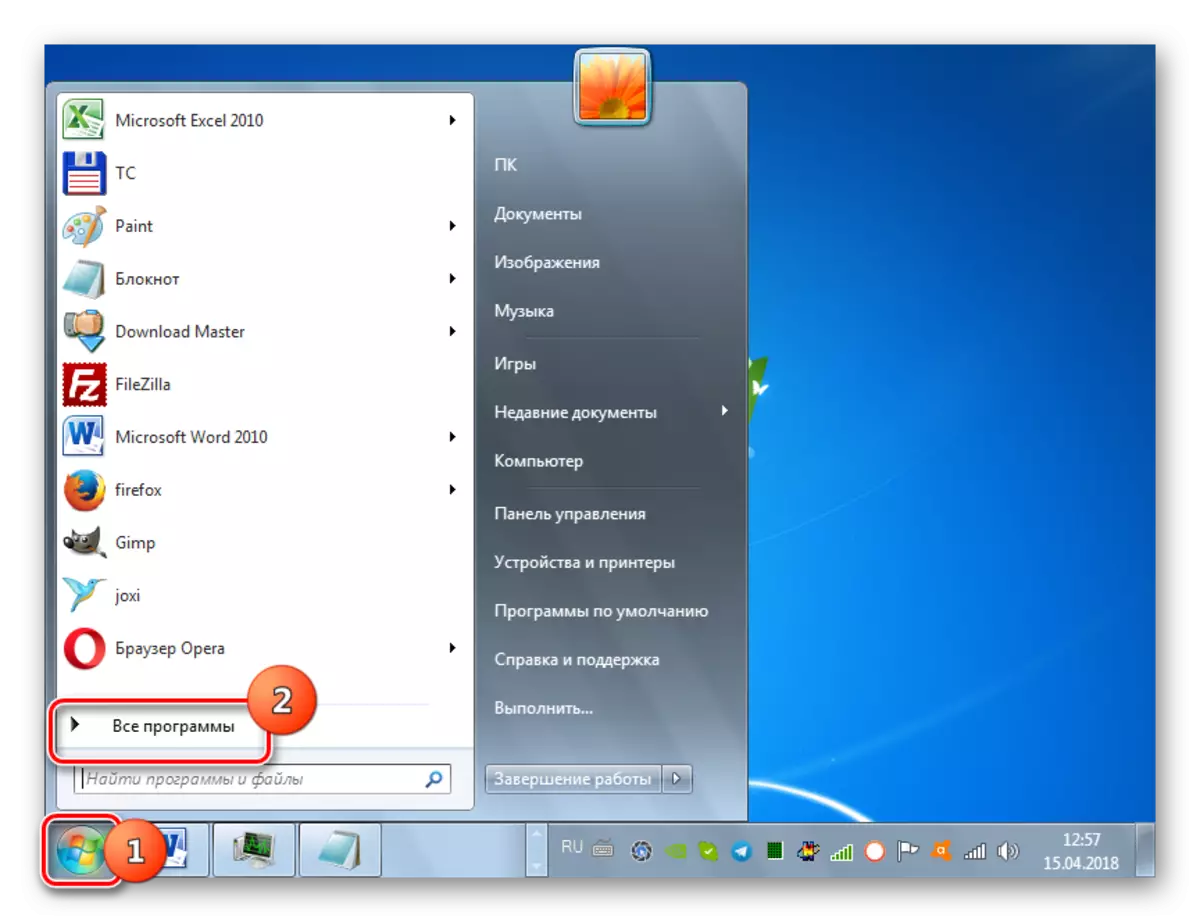
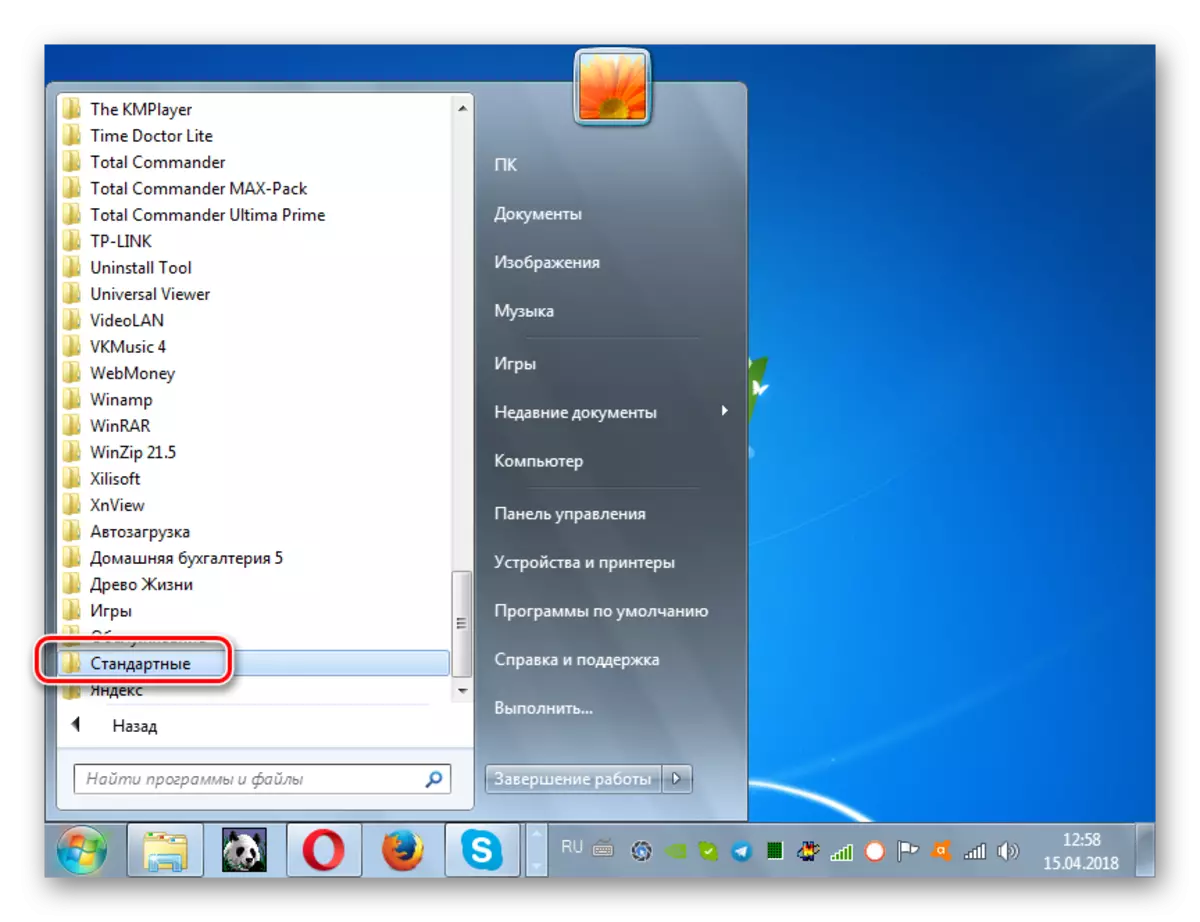
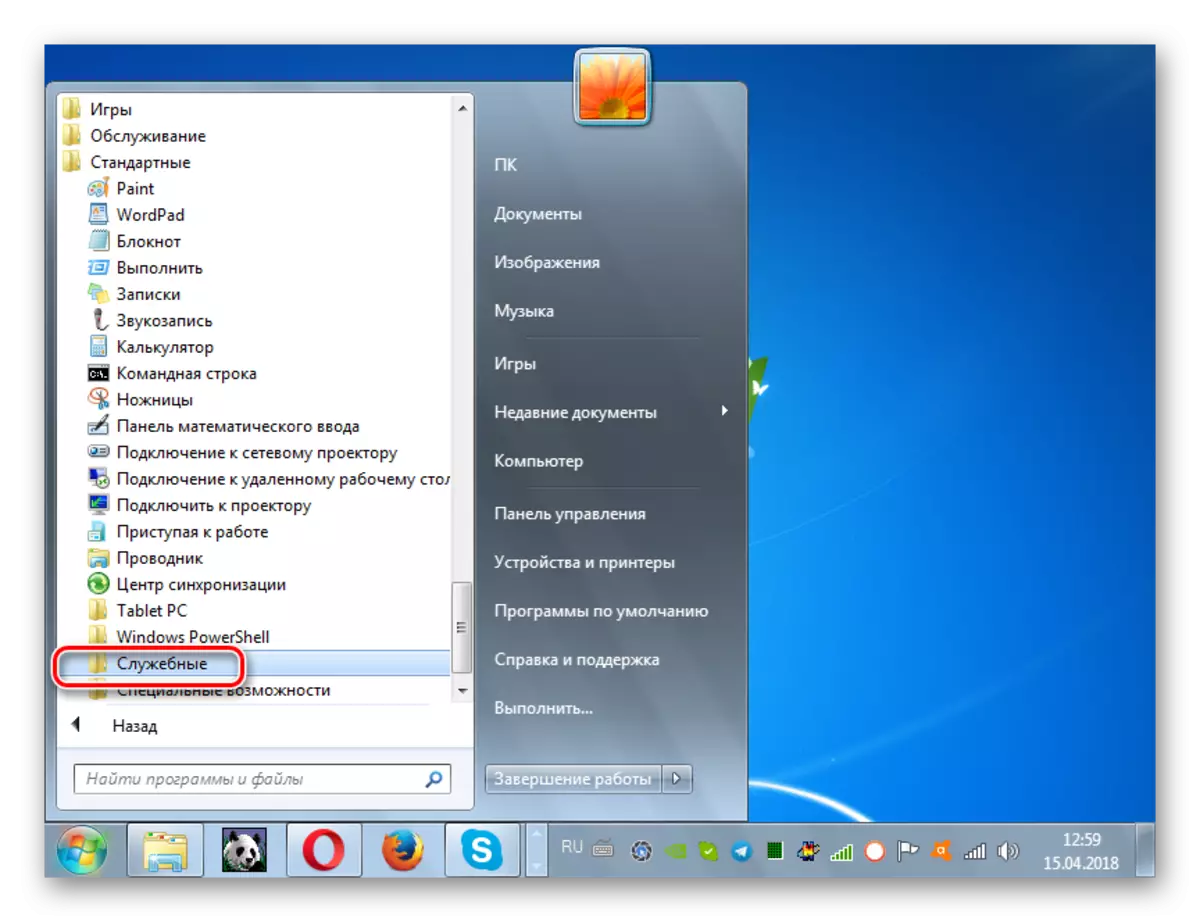
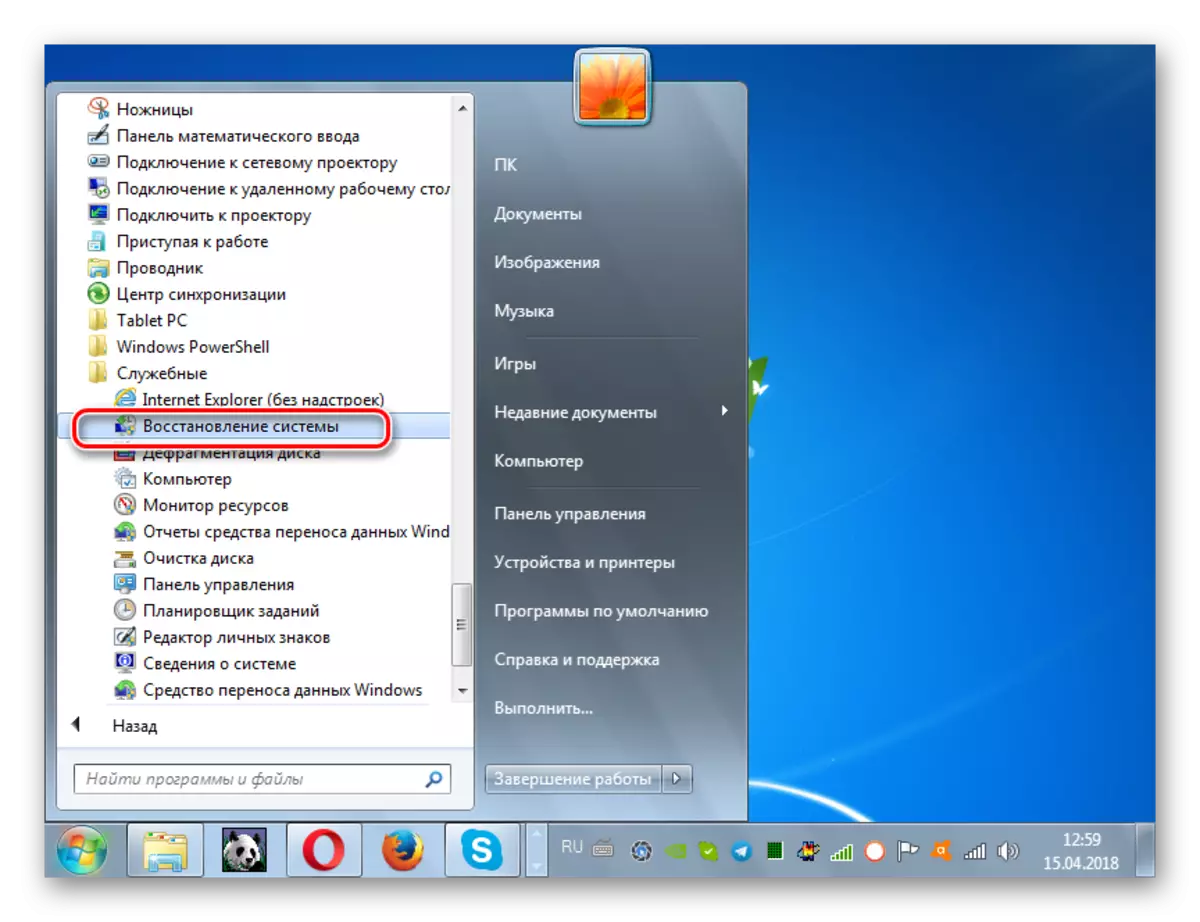
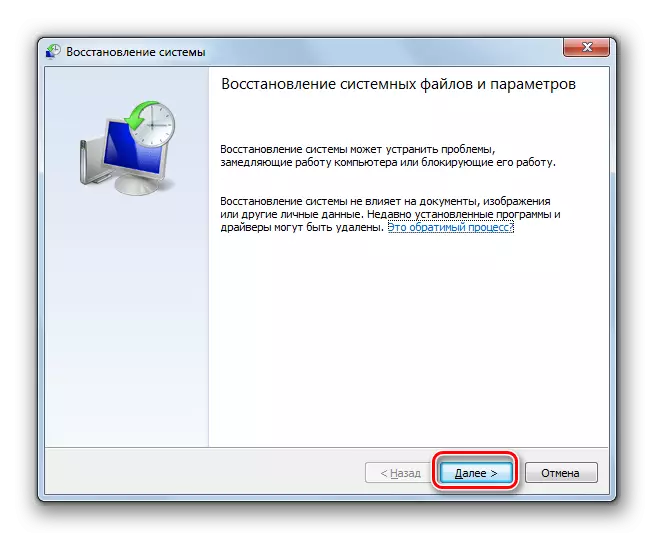
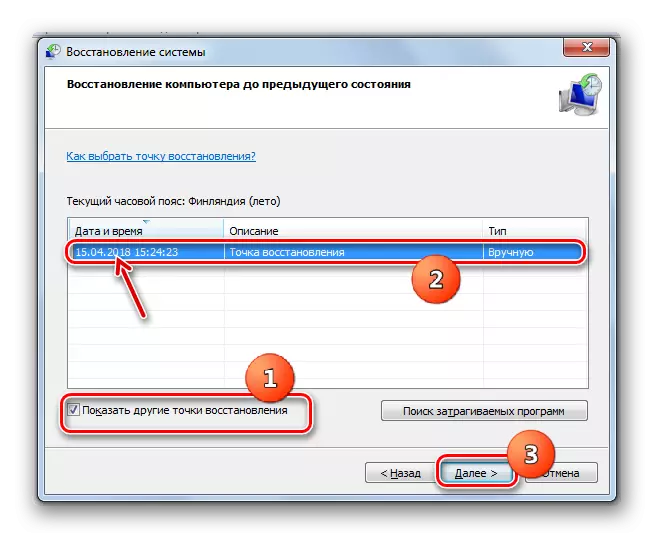

यस विधिको मुख्य विकार यो हो कि तपाईंसँग रिकभरी पोइन्ट वा प्रणालीको ब्याकअप प्रतिलिपि हुनु हुँदैन - यसको समयसँगै यसको समय पछि "पछि प्रकट हुन थाल्नु हुँदैन जुन समस्याहरू प्रकट हुन थाल्दैन। अन्यथा प्रक्रियाको यसको अर्थ हराउँछ।
त्यहाँ धेरै फरक कारणहरू छन् किन SVCHOST.EXE किन विन्डोजमा कम्प्युटर मेमोरीलाई बन्द गर्न सुरु गर्न सक्दछ 7 .. यो प्रणाली असफलता, गलत सेटिंग वा भाइरल संक्रमण हुन सक्छ। तदनुसार, यी सबै कारण यसलाई हटाउनका लागि विधिहरूको एक अलग समूह छ।
